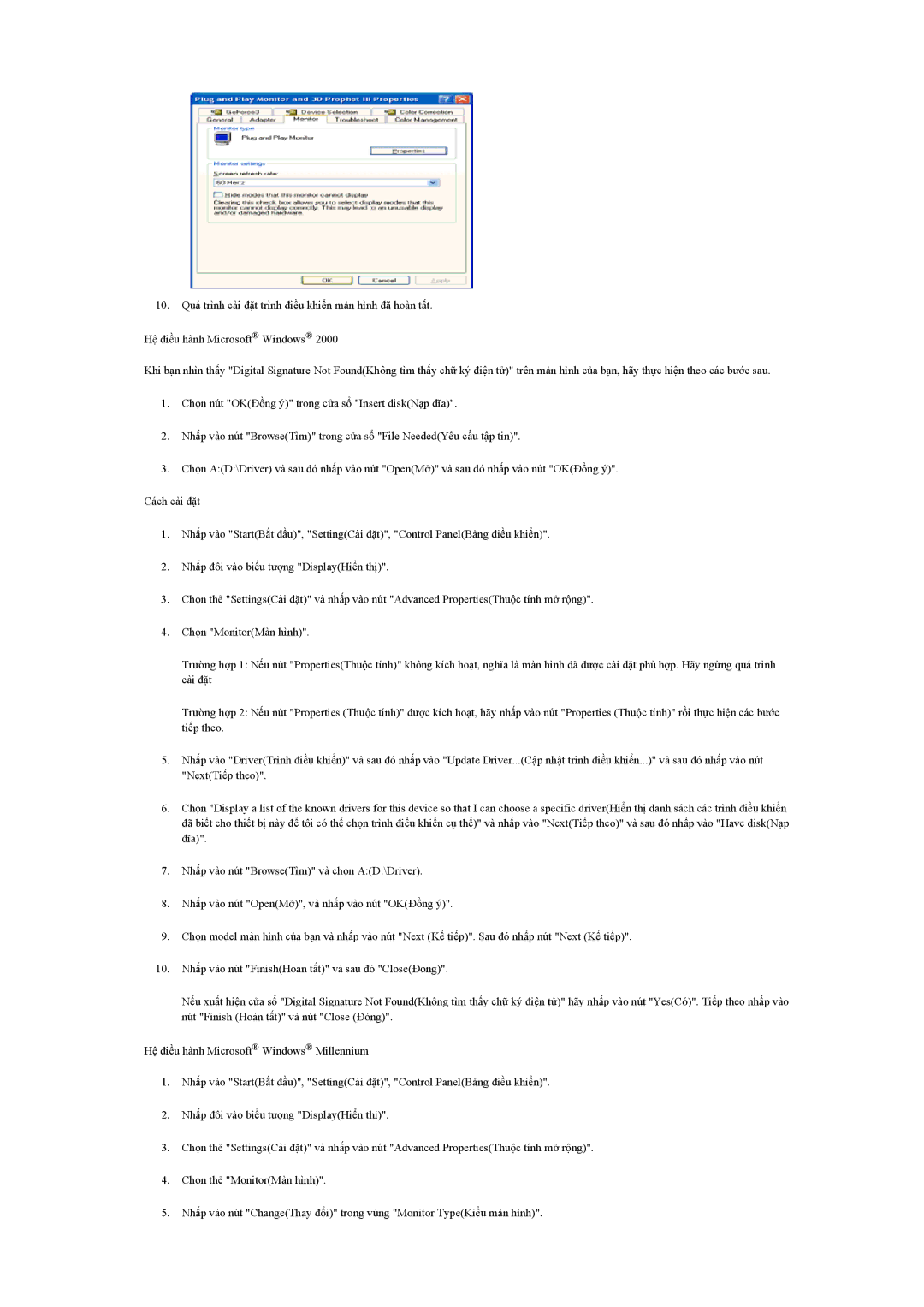10.Quá trình cài đặt trình điều khiển màn hình đã hoàn tất.
Hệ điều hành Microsoft® Windows® 2000
Khi bạn nhìn thấy "Digital Signature Not Found(Không tìm thấy chữ ký điện tử)" trên màn hình của bạn, hãy thực hiện theo các bước sau.
1.Chọn nút "OK(Đồng ý)" trong cửa sổ "Insert disk(Nạp đĩa)".
2.Nhấp vào nút "Browse(Tìm)" trong cửa sổ "File Needed(Yêu cầu tập tin)".
3.Chọn A:(D:\Driver) và sau đó nhấp vào nút "Open(Mở)" và sau đó nhấp vào nút "OK(Đồng ý)". Cách cài đặt
1.Nhấp vào "Start(Bắt đầu)", "Setting(Cài đặt)", "Control Panel(Bảng điều khiển)".
2.Nhấp đôi vào biểu tượng "Display(Hiển thị)".
3.Chọn thẻ "Settings(Cài đặt)" và nhấp vào nút "Advanced Properties(Thuộc tính mở rộng)".
4.Chọn "Monitor(Màn hình)".
Trường hợp 1: Nếu nút "Properties(Thuộc tính)" không kích hoạt, nghĩa là màn hình đã được cài đặt phù hợp. Hãy ngừng quá trình cài đặt
Trường hợp 2: Nếu nút "Properties (Thuộc tính)" được kích hoạt, hãy nhấp vào nút "Properties (Thuộc tính)" rồi thực hiện các bước tiếp theo.
5.Nhấp vào "Driver(Trình điều khiển)" và sau đó nhấp vào "Update Driver...(Cập nhật trình điều khiển...)" và sau đó nhấp vào nút "Next(Tiếp theo)".
6.Chọn "Display a list of the known drivers for this device so that I can choose a specific driver(Hiển thị danh sách các trình điều khiển đã biết cho thiết bị này để tôi có thể chọn trình điều khiển cụ thể)" và nhấp vào "Next(Tiếp theo)" và sau đó nhấp vào "Have disk(Nạp đĩa)".
7.Nhấp vào nút "Browse(Tìm)" và chọn A:(D:\Driver).
8.Nhấp vào nút "Open(Mở)", và nhấp vào nút "OK(Đồng ý)".
9.Chọn model màn hình của bạn và nhấp vào nút "Next (Kế tiếp)". Sau đó nhấp nút "Next (Kế tiếp)".
10.Nhấp vào nút "Finish(Hoàn tất)" và sau đó "Close(Đóng)".
Nếu xuất hiện cửa sổ "Digital Signature Not Found(Không tìm thấy chữ ký điện tử)" hãy nhấp vào nút "Yes(Có)". Tiếp theo nhấp vào nút "Finish (Hoàn tất)" và nút "Close (Đóng)".
Hệ điều hành Microsoft® Windows® Millennium
1.Nhấp vào "Start(Bắt đầu)", "Setting(Cài đặt)", "Control Panel(Bảng điều khiển)".
2.Nhấp đôi vào biểu tượng "Display(Hiển thị)".
3.Chọn thẻ "Settings(Cài đặt)" và nhấp vào nút "Advanced Properties(Thuộc tính mở rộng)".
4.Chọn thẻ "Monitor(Màn hình)".
5.Nhấp vào nút "Change(Thay đổi)" trong vùng "Monitor Type(Kiểu màn hình)".